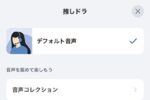誤って消去したHDDのファイルを復元させる方法
誤って削除したファイルや読み込めなくなったHDDは、「EaseUS Data Recovery WizardFree」で復元できる可能性があります。無料版で試してうまくいきそうなら、復元容量が無制限になる有料版に移行するのが賢いやり方。誤って消去したHDDのファイルを復元させる方法を見ていきましょう。

最大2GBまで無料でファイル復元可能
ファイル復元ソフト「EaseUS Data Recovery Wizard Free」はパソコンのHDDをフォーマットした場合でも、データの痕跡が見つかればファイルを復元可能。無料版は500MBまでしかファイルを復元できませんが、SNSでシェアすれば1.5GB分が追加されて、最大2GBまで無料で復元可能になります。
さっそく、誤って消去したHDDのファイルを復元させる方法を見ていきましょう。まずはEaseUS Data Recovery Wizard Freeを起動して「紛失したパーティション」を選択。復元可能なファイルのスキャンが始まるので、完了するまで待ちます。
スキャンが終わったら、復元したいファイルの種類を選択。復元したいファイルやフォルダを選択してチェックを入れます。続いて「リカバリー」をクリックして、保存先を指定するのです。
復元すべきファイルをプレビューする
これで誤って消去したHDDのファイルやフォルダが復元されるはず。ただし、上書きされるなどしてデータの痕跡が完璧に残っていなかった場合は、破損ファイルになってしまいます。
なお、画像や動画ファイルはファイル名を見ても、どれが復元するべきファイルなのか分かりにくいもの。そこで、これらのファイルを復元する場合は「プレビューパネル」を使って、ファイルの内容を確認しましょう。復元できないファイルはプレビューが表示されません。
具体的な操作方法は、ソフト下部のボタンからプレビューパネルを表示。画像や動画ファイルを選ぶとプレビューが表示されるようになります。表示されない場合は、復元できないということです。
■「HDD」おすすめ記事
ソニー「nasne」をテレビマニアが愛用する理由
テレビに接続できない「nasne」の視聴環境は?
「nasne」と「torne」で実現する最強の視聴環境
スマホでテレビを見るロケフリ機能を使いこなす
■「動画サービス」おすすめ記事
中国No.1アクセスを誇る動画サイトの魅力とは
海外の動画サイトのアクセス制限を突破する方法
動画配信サービス無料期間は無限に繰り返せる?
YouTubeの動画再生前の広告を自動的に消す方法
スマホで本当に使える動画再生アプリを3つ厳選
AbemaTVの録画をスマホでするなら「Mobizen」
ラジオライフ編集部
最新記事 by ラジオライフ編集部 (全て見る)
- BS/CSチューナー搭載の録画対応ポータブルテレビ - 2025年7月9日
- パトカー赤色回転灯は上から見るとブーメラン型 - 2025年7月9日
- 高速道路の料金は財布を忘れても後日払いできる - 2025年7月9日
- 無料でも十分使える定番ナビアプリの新機能とは - 2025年7月8日
- 駐車監視員と会話すると違反を見逃してくれる? - 2025年7月8日
この記事にコメントする
あわせて読みたい記事
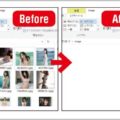
絶対に見つからない秘密ファイルを隠す方法3選
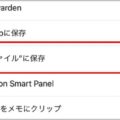
iPhone「ファイル」アプリでメールをPDF化する

SDカードの動画や写真をテレビで手軽に再生する

Windows復元のためのバックアップは2種類が存在
オススメ記事

2021年10月、ついに「モザイク破壊」に関する事件で逮捕者が出ました。京都府警サイバー犯罪対策課と右京署は、人工知能(AI)技術を悪用してアダルト動画(AV)のモザイクを除去したように改変し[…続きを読む]

モザイク処理は、特定部分の色の平均情報を元に解像度を下げるという非可逆変換なので「モザイク除去」は理論上は不可能です。しかし、これまで数々の「モザイク除去機」が登場してきました。モザイク除去は[…続きを読む]

圧倒的ユーザー数を誇るLINEは当然、秘密の連絡にも使われます。LINEの会話は探偵が重点調査対象とするものの1つです。そこで、探偵がLINEの会話を盗み見する盗聴&盗撮テクニックを見ていくと[…続きを読む]

盗聴器といえば、自宅や会社など目的の場所に直接仕掛ける電波式盗聴器が主流でした。しかし、スマホ、タブレットPCなどのモバイル機器が普及した現在、それらの端末を利用した「盗聴器アプリ」が急増して[…続きを読む]

おもちゃの缶詰は、森永製菓「チョコボール」の当たりである“銀のエンゼル”を5枚集めるともらえる景品。このおもちゃの缶詰をもらうために、チョコボール銀のエンゼルの当たり確率と見分け方を紹介しまし[…続きを読む]